LEXMARK X4550 WIFI User Manual [fr]
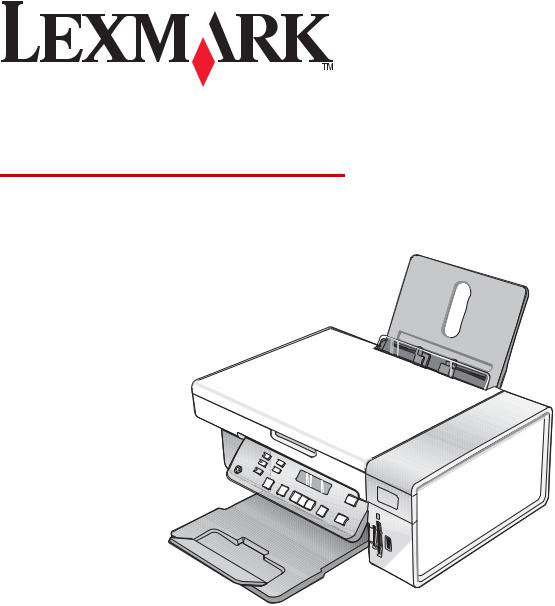
3500-4500 Series
Guide de l'utilisateur
|
|
|
|
|
|
|
|
|
|
Mars 2007 |
|
|
www.lexmark.com |
|
|
|
|
|
|
Lexmark et Lexmark accompagné du dessin d'un losange sont des marques de Lexmark International, Inc. déposées aux Etats-Unis et dans d'autres pays.
Les autres marques sont la propriété de leurs détenteurs respectifs.
© 2007 Lexmark International, Inc. Tous droits réservés.
740 West New Circle Road
Lexington, Kentucky 40550

 Consignes de sécurité importantes
Consignes de sécurité importantes
Utilisez uniquement l'unité et le cordon d'alimentation fournis avec ce produit ou l'unité et le cordon d'alimentation de remplacement autorisés par le fabricant. Branchez le cordon d'alimentation à une prise électrique correctement mise à la terre, proche du produit et facile d'accès.
Pour toute intervention ou réparation autre que celle décrite dans la documentation de l'utilisateur, adressez-vous à un technicien qualifié.
Ce produit a été conçu, testé et approuvé pour répondre à des normes de sécurité globales strictes avec l'utilisation de composants Lexmark spécifiques. Les fonctions de sécurité de certains composants peuvent ne pas être évidentes. Lexmark n'est pas responsable de l'utilisation d'autres pièces de rechange.
ATTENTION : N'installez pas ce produit, ne procédez à aucun branchement (cordon d'alimentation, téléphone, etc.) et n'utilisez pas la fonction de télécopie en cas d'orage.
CONSERVEZ PRECIEUSEMENT CES CONSIGNES.
Avis sur le système d'exploitation
Toutes les fonctions et fonctionnalités dépendent du système d'exploitation. Pour consulter des descriptions complètes :
•Utilisateur Windows : reportez-vous au Guide de l'utilisateur.
•Utilisateur Macintosh : si le produit prend en charge Macintosh, reportez-vous à l'aide de Mac fournie avec le logiciel de l'imprimante.

Contenu |
|
Recherche d'informations sur l'imprimante................................................................ |
9 |
Installation de l'imprimante......................................................................................... |
13 |
Vérification du contenu de l'emballage.............................................................................................. |
13 |
Installation d'un panneau de commandes dans une autre langue.................................................... |
14 |
Utilisation en réseau de l'imprimante........................................................................ |
15 |
Installation de l'imprimante sur le réseau.......................................................................................... |
15 |
Installation d'un serveur d'impression interne sans fil....................................................................... |
15 |
Recherche de votre adresse MAC.................................................................................................... |
16 |
Présentation de l'imprimante...................................................................................... |
17 |
Présentation des composants de l'imprimante.................................................................................. |
17 |
Utilisation des menus et des touches du panneau de commandes.................................................. |
18 |
Utilisation du panneau de commandes ...................................................................................................... |
18 |
Utilisation du menu Copie........................................................................................................................... |
21 |
Utilisation du menu Numérisation............................................................................................................... |
22 |
Utilisation du menu Carte photo ................................................................................................................. |
23 |
Utilisation du menu PictBridge.................................................................................................................... |
25 |
Utilisation du menu Paramètres ................................................................................................................. |
26 |
Enregistrement de paramètres ................................................................................................................... |
27 |
Présentation des logiciels........................................................................................... |
29 |
Utilisation du logiciel de l'imprimante................................................................................................. |
29 |
Utilisation de Lexmark Imaging Studio.............................................................................................. |
29 |
Utilisation du Centre de solutions...................................................................................................... |
31 |
Utilisation du logiciel Options d'impression....................................................................................... |
33 |
Ouverture de la boîte de dialogue Préférences d'impression..................................................................... |
33 |
Utilisation des onglets de la boîte de dialogue Préférences d'impression.................................................. |
33 |
Utilisation du menu Enregistrer les paramètres.......................................................................................... |
33 |
Utilisation du menu Actions ........................................................................................................................ |
34 |
Utilisation du menu Options........................................................................................................................ |
34 |
Utilisation de la barre d'outils............................................................................................................. |
34 |
Restauration des paramètres par défaut du logiciel de l'imprimante................................................. |
35 |
Chargement de papier et de documents originaux.................................................. |
36 |
Chargement de papier....................................................................................................................... |
36 |
Chargement des divers types de papier............................................................................................ |
36 |
Chargement d'un original sur la vitre du scanner.............................................................................. |
39 |
3
Impression.................................................................................................................... |
41 |
Impression d'un document................................................................................................................ |
41 |
Impression de graphiques de qualité................................................................................................ |
41 |
Impression d'une page Web.............................................................................................................. |
41 |
Impression de photos ou d'images à partir d'une page Web............................................................. |
42 |
Impression de copies assemblées.................................................................................................... |
43 |
Impression en commençant par la dernière page (dans l'ordre inverse).......................................... |
43 |
Impression de transparents............................................................................................................... |
43 |
Impression d'enveloppes................................................................................................................... |
44 |
Impression de cartes......................................................................................................................... |
44 |
Impression de plusieurs pages sur une feuille.................................................................................. |
44 |
Impression de fichiers depuis une carte mémoire ou un lecteur flash.............................................. |
45 |
Traitement des photos................................................................................................ |
46 |
Extraction et gestion de photos......................................................................................................... |
46 |
Insertion d’une carte mémoire .................................................................................................................... |
46 |
Insertion d'un lecteur flash.......................................................................................................................... |
47 |
Transfert de photos d'une carte mémoire vers l'ordinateur à l'aide du panneau de commandes .............. |
48 |
Transfert de toutes les photos d'une carte mémoire à l'aide de l'ordinateur .............................................. |
48 |
Transfert des photos sélectionnées d'une carte mémoire à l'aide de l'ordinateur...................................... |
49 |
Transfert de toutes les photos d'un CD ou d'un lecteur flash à l'aide de l'ordinateur ................................. |
49 |
Transfert des photos sélectionnées d'un CD ou d'un lecteur flash à l'aide de l'ordinateur......................... |
50 |
Transfert de photos d'une carte mémoire vers un lecteur flash ................................................................. |
50 |
Impression de photos à partir du panneau de commandes.............................................................. |
51 |
Impression de photos enregistrées sur une carte mémoire à l'aide d'une épreuve ................................... |
51 |
Impression de toutes les photos................................................................................................................. |
52 |
Impression de photos par numéro.............................................................................................................. |
52 |
Impression de photos par plage de dates .................................................................................................. |
53 |
Impression de photos à l'aide d'effets de couleurs..................................................................................... |
53 |
Impression de photos à partir d'un appareil numérique utilisant la fonction DPOF.................................... |
54 |
Utilisation d'un appareil photo numérique compatible PictBridge pour contrôler l'impression de |
|
photos .................................................................................................................................................... |
55 |
Impression de photos à partir de l'ordinateur.................................................................................... |
56 |
Affichage/impression de photos de la bibliothèque de photos ................................................................... |
56 |
Impression des photos d'un périphérique de support à l'aide de l'ordinateur............................................. |
57 |
Impression de lots de photos...................................................................................................................... |
57 |
Création de projets photo.................................................................................................................. |
58 |
Création de cartes de vœux photographiques ........................................................................................... |
58 |
Création d'un diaporama de photos ........................................................................................................... |
58 |
Impression d'une image sous la forme d'une affiche de plusieurs pages .................................................. |
59 |
Copie............................................................................................................................. |
60 |
Réalisation d'une copie..................................................................................................................... |
60 |
4
Réglage de la qualité des copies...................................................................................................... |
60 |
Copie de photos................................................................................................................................ |
61 |
Effectuer des copies sans bordure à l'aide du panneau de commandes.......................................... |
61 |
Eclaircissement ou assombrissement d'une copie............................................................................ |
62 |
Assemblage de copies à l'aide du panneau de commandes............................................................ |
62 |
Répétition d'une image sur une page................................................................................................ |
63 |
Agrandissement ou réduction d'une image....................................................................................... |
63 |
Copie d'un document à l'aide de l'ordinateur..................................................................................... |
64 |
Copie d'une photo à l'aide de l'ordinateur......................................................................................... |
65 |
Numérisation................................................................................................................ |
66 |
Numérisation d'un document............................................................................................................. |
66 |
Numérisation vers un ordinateur installé en réseau.......................................................................... |
66 |
Numérisation d'un document à l'aide de l'ordinateur......................................................................... |
67 |
Numérisation de texte pour modification........................................................................................... |
67 |
Numérisation d'images pour modification.......................................................................................... |
68 |
Numérisation d'une photo vers la Bibliothèque de photos................................................................ |
68 |
Numérisation simultanée de plusieurs photos à l'aide de l'ordinateur............................................... |
68 |
Numérisation de documents ou d'images pour un envoi par Email.................................................. |
69 |
Suppression des motifs ondulés des photos numérisées, magazines ou journaux.......................... |
69 |
Personnalisation des paramètres de numérisation à l'aide de l'ordinateur....................................... |
70 |
Télécopie...................................................................................................................... |
71 |
Envoi d’une télécopie à l'aide du logiciel........................................................................................... |
71 |
Réception automatique d’une télécopie............................................................................................ |
72 |
Maintenance de l'imprimante...................................................................................... |
73 |
Remplacement des cartouches......................................................................................................... |
73 |
Retrait d'une cartouche usagée.................................................................................................................. |
73 |
Installation des cartouches d'impression.................................................................................................... |
73 |
Amélioration de la qualité d'impression............................................................................................. |
75 |
Amélioration de la qualité d'impression ...................................................................................................... |
75 |
Alignement de cartouches .......................................................................................................................... |
75 |
Nettoyage des buses des cartouches ........................................................................................................ |
76 |
Essuyage des buses et des contacts des cartouches................................................................................ |
76 |
Conservation des cartouches............................................................................................................ |
77 |
Nettoyage de la vitre du scanner....................................................................................................... |
77 |
Commande de consommables.......................................................................................................... |
77 |
Commande de cartouches ......................................................................................................................... |
77 |
Commandes de papier et d'autres consommables .................................................................................... |
78 |
Utilisation de véritables cartouches de marque Lexmark.................................................................. |
79 |
5
Utilisation d'une cartouche recyclée.................................................................................................. |
79 |
Recyclage des produits Lexmark...................................................................................................... |
80 |
Dépannage.................................................................................................................... |
81 |
Dépannage relatif à l'installation........................................................................................................ |
81 |
Une langue incorrecte apparaît sur l'écran................................................................................................. |
81 |
Le voyant de mise sous tension n'est pas allumé ...................................................................................... |
82 |
Impossible d'installer le logiciel .................................................................................................................. |
82 |
La page ne s'imprime pas .......................................................................................................................... |
83 |
Impossible d'imprimer à partir d'un appareil photo numérique en utilisant PictBridge ............................... |
85 |
Dépannage lié à l'impression............................................................................................................ |
85 |
Impressions partielles de photos 4 x 6 po. (10 x 15 cm) avec un appareil photo numérique |
|
compatible PictBridge ............................................................................................................................ |
86 |
Amélioration de la qualité d'impression ...................................................................................................... |
86 |
La qualité d'impression du texte et des images est médiocre .................................................................... |
87 |
La qualité d'impression est médiocre sur les bords de la page.................................................................. |
88 |
L'impression est lente................................................................................................................................. |
89 |
Impressions partielles de documents ou de photos ................................................................................... |
90 |
Photos présentant des bavures.................................................................................................................. |
90 |
Le niveau d'encre des cartouches semble incorrect .................................................................................. |
90 |
Les niveaux d'encre semblent baisser trop rapidement ............................................................................. |
90 |
Dépannage lié à la copie................................................................................................................... |
91 |
La photocopieuse ne répond pas ............................................................................................................... |
91 |
Impossible de fermer l'unité du scanner..................................................................................................... |
91 |
La qualité de la copie est médiocre............................................................................................................ |
91 |
Copies partielles de documents ou de photos............................................................................................ |
92 |
Dépannage lié à la numérisation....................................................................................................... |
92 |
Le scanner ne répond pas.......................................................................................................................... |
93 |
La numérisation du document a échoué .................................................................................................... |
93 |
La numérisation est trop lente ou bloque l'ordinateur................................................................................. |
94 |
Qualité d'image numérisée médiocre ......................................................................................................... |
94 |
Numérisations partielles de documents ou de photos................................................................................ |
95 |
Impossible de numériser sur un ordinateur du réseau ............................................................................... |
95 |
Dépannage – Bourrages et problèmes d'alimentation papier........................................................... |
95 |
Bourrage papier dans l'imprimante............................................................................................................. |
95 |
Bourrage papier dans le support papier ..................................................................................................... |
95 |
Alimentation incorrecte du papier ou du support spécial............................................................................ |
96 |
Impossible d'insérer du papier, des enveloppes ou des supports spéciaux dans l'imprimante.................. |
96 |
Bourrages papier continu ........................................................................................................................... |
97 |
Dépannage lié à la carte mémoire..................................................................................................... |
97 |
Impossible d'insérer la carte mémoire........................................................................................................ |
97 |
Il ne se passe rien lorsqu'une carte mémoire est insérée .......................................................................... |
98 |
Messages d'erreur............................................................................................................................. |
98 |
Problème d'alignement............................................................................................................................... |
98 |
Niveau d'encre noire bas/Niveau d'encre couleur bas/Niveau d'encre photo bas...................................... |
99 |
6
Erreur de cartouche (1102, 1203, 1204 ou 120F) ...................................................................................... |
99 |
Déblocage du chariot................................................................................................................................ |
100 |
Ordinateur non connecté.......................................................................................................................... |
101 |
Impossible de détecter une épreuve ........................................................................................................ |
101 |
Erreur 1104............................................................................................................................................... |
101 |
Erreur Cartouche gauche/Erreur Cartouche droite................................................................................... |
101 |
Cartouche gauche incorrecte/Cartouche droite incorrecte....................................................................... |
102 |
Cartouche gauche manquante/Cartouche droite manquante .................................................................. |
102 |
Problème de mémoire .............................................................................................................................. |
102 |
Aucune image sélectionnée ..................................................................................................................... |
103 |
Aucune sélection de format papier/photo effectuée ................................................................................. |
103 |
Aucunes informations sur l’épreuve ......................................................................................................... |
103 |
Aucun fichier d'image photo détecté ........................................................................................................ |
103 |
Seule une amélioration de photo peut être choisie en même temps ....................................................... |
103 |
Seule une sélection de photo/format peut être effectuée en même temps .............................................. |
103 |
Erreur de format photo. La photo doit être contenue dans la page.......................................................... |
103 |
erreur de communication PictBridge ........................................................................................................ |
104 |
Retirer la carte de l'appareil photo............................................................................................................ |
104 |
Certaines photos ont été supprimées de la carte par l'hôte. .................................................................... |
104 |
Problème de lecture de la carte mémoire................................................................................................. |
104 |
Les paramètres ne sont pas enregistrés......................................................................................... |
104 |
Modifier les paramètres de délai .............................................................................................................. |
104 |
Enregistrer les paramètres pour les travaux futurs................................................................................... |
104 |
Restauration des paramètres d'origine............................................................................................ |
104 |
Désinstallation et réinstallation du logiciel....................................................................................... |
105 |
Avis............................................................................................................................. |
106 |
Avis sur l'édition............................................................................................................................... |
106 |
Consommation électrique................................................................................................................ |
108 |
Index............................................................................................................................ |
110 |
7
8

Recherche d'informations sur l'imprimante
Feuille d'installation rapide
Description |
Emplacement |
La feuille d'installation rapide fournit des instructions |
Vous trouverez ce document dans le carton de l'imprimante |
sur l'installation du matériel et du logiciel. |
ou sur le site Web de Lexmark :www.lexmark.com. |
|
|
Mise en route
Description |
Emplacement |
Le livret Mise en route vous fournit des instructions sur |
Vous trouverez ce document dans le carton de l'imprimante |
l'installation de l'imprimante et certaines instructions |
ou sur le site Web de Lexmark :www.lexmark.com. |
de base pour son utilisation. |
|
Remarque : Si votre imprimante prend en charge les |
|
systèmes d'exploitation Macintosh, reportez-vous à |
|
l'aide de Mac : |
|
1 Dans la fenêtre du Finder, double-cliquez sur le |
|
dossier Lexmark 3500-4500 Series. |
|
2 Double-cliquez sur l'icône Aide de l'imprimante. |
|
|
|
9
Guide de l'utilisateur
Description |
|
Emplacement |
|||
Le Guide de l'utilisateur fournit des instructions sur l'uti- |
Lorsque vous installez le logiciel de l'imprimante, le Guide |
||||
lisation de l'imprimante et d'autres informations telles |
|
de l'utilisateur est également installé. |
|||
que : |
|
|
1 Cliquez sur Démarrer Programmes ou Tous les |
||
• |
Utilisation du logiciel (sur des systèmes d'exploi- |
|
|
programmes Lexmark 3500-4500 Series. |
|
• |
tation Windows) |
|
|
2 Cliquez sur Guide de l'utilisateur. |
|
Chargement du papier |
|
Si le lien vers le Guide de l'utilisateur n'est pas présent |
|||
• |
|
|
|
||
Impression |
|
sur votre bureau, procédez comme suit : |
|||
• |
Traitement des photos |
|
|
1 Insérez le CD. |
|
• |
Numérisation (si prise en charge par votre impri- |
|
|
L'écran d'installation s'affiche. |
|
|
mante) |
|
|
Remarque : Si nécessaire, cliquez sur Démarrer |
|
• |
Réalisation de copies (si prise en charge par votre |
|
|||
|
Exécuter, puis saisissez D:\setup, où D correspond |
||||
|
imprimante) |
|
|
à la lettre associée à votre lecteur de CD-ROM. |
|
• |
Envoi de télécopies (si prise en charge par votre |
|
|
2 Cliquez sur Voir le Guide de l'utilisateur (y compris |
|
|
imprimante) |
|
|
les informations de dépannage sur l'instal- |
|
• |
Maintenance de l'imprimante |
|
|
lation). |
|
• |
Connexion de l'imprimante à un réseau (si prise en |
|
3 Cliquez sur Oui. |
||
|
charge par votre imprimante) |
|
|
Une icône du Guide de l'utilisateur apparaît sur votre |
|
• |
Dépannage de problèmes d'impression, de copie, |
|
|
bureau et le Guide de l'utilisateur s'affiche à l'écran. |
|
|
de numérisation, d'envoi de télécopies, de |
|
Vous trouverez ce document sur le site Web de |
||
|
bourrages papier et d'alimentation incorrecte |
|
Lexmark :www.lexmark.com. |
||
Remarque : Si votre imprimante prend en charge les |
|
|
|
||
systèmes d'exploitation Macintosh, reportez-vous à |
|
|
|
||
l'aide de Mac : |
|
|
|
||
1 |
Dans la fenêtre du Finder, double-cliquez sur le |
|
|
|
|
|
dossier Lexmark 3500-4500 Series. |
|
|
|
|
2 |
Double-cliquez sur l'icône Aide de l'imprimante. |
|
|
|
|
|
|
|
|
|
|
Aide |
|
|
|
||
|
|
|
|
|
|
Description |
|
|
Emplacement |
||
L'aide fournit des instructions sur l'utilisation du logiciel, |
|
Lorsque vous vous trouvez dans un programme |
|||
si l'imprimante est connectée à un ordinateur. |
|
|
Lexmark, cliquez sur Aide, Conseils Aide ou Aide |
||
|
|
|
|
|
Rubriques d'aide. |
|
|
|
|
|
|
Centre de solutions Lexmark |
|
|
|
||
|
|
|
|||
Description |
|
Emplacement |
|||
Le logiciel Centre de solutions Lexmark est inclus sur |
|
Pour accéder au Centre de solutions Lexmark : |
|||
votre CD. Il est installé avec les autres logiciels, si |
|
|
1 Cliquez sur Démarrer Programmes ou Tous les |
||
votre imprimante est connectée à un ordinateur. |
|
|
|
programmes Lexmark 3500-4500 Series. |
|
|
|
|
|
|
|
|
|
|
|
2 Sélectionnez Centre de solutions Lexmark. |
|
|
|
|
|
|
|
10
Assistance clientèle
Description |
Emplacement (Amérique du Nord) |
Emplacement (reste du monde) |
|
Assistance téléphonique |
Composez le : |
Les numéros de téléphone et les heures |
|
|
• |
Etats-Unis : 1-800-332-4120 |
d'ouverture peuvent varier d'un pays à |
|
|
Du lundi au vendredi (de 8h à 23h, côte |
l'autre. |
|
|
est des Etats-Unis) |
Visitez notre site |
|
|
Web :www.lexmark.com. Sélectionnez |
|
|
|
Le samedi (de 12h à 18h, côte est des |
|
|
|
Etats-Unis) |
un pays ou une région, puis cliquez sur |
|
|
le lien Support technique. |
|
|
• |
Canada : 1-800-539-6275 |
|
|
Remarque : Pour plus d'informations |
||
|
|
Anglais du lundi au vendredi (de 8 h à |
|
|
|
sur comment contacter Lexmark, |
|
|
|
23 h, côte est des Etats-Unis) |
consultez la garantie imprimée fournie |
|
|
Le samedi (de 12h à 18h, côte est des |
|
|
|
avec votre imprimante. |
|
|
|
Etats-Unis) |
|
|
|
Français du lundi au vendredi (de 9 h à |
|
|
|
19 h, côte est des Etats-Unis) |
|
|
• |
Mexique : 001-888-377-0063 |
|
|
|
Du lundi au vendredi (de 8h à 20h, côte |
|
|
|
est des Etats-Unis) |
|
|
Remarque : Les numéros de téléphone et |
|
|
|
les heures d'ouverture peuvent changer |
|
|
|
sans préavis. Pour les numéros de |
|
|
|
téléphones les plus récents, consultez la |
|
|
|
déclaration de garantie imprimée fournie |
|
|
|
avec votre imprimante. |
|
|
|
|
|
|
Support par e-mail |
Pour obtenir un support par e-mail, visitez |
Le support par e-mail varie d'un pays à |
|
|
notre site Web : www.lexmark.com. |
l'autre et peut ne pas être disponible |
|
|
1 |
Sélectionnez Support technique. |
dans certains pays. |
|
2 |
Cliquez sur Technical Support. |
Visitez notre site |
|
3 |
Sélectionnez la famille de votre impri- |
Web :www.lexmark.com. Sélectionnez |
|
un pays ou une région, puis cliquez sur |
||
|
|
mante. |
|
|
|
le lien Support technique. |
|
|
4 |
Sélectionnez le modèle de l'impri- |
|
|
Remarque : Pour plus d'informations |
||
|
|
mante. |
|
|
|
sur comment contacter Lexmark, |
|
|
5 |
Dans la section Support Tools, cliquez |
|
|
consultez la garantie imprimée fournie |
||
|
|
sur e-Mail Support. |
avec votre imprimante. |
|
6 |
|
|
|
Remplissez le formulaire, puis cliquez |
|
|
|
|
sur Submit Request. |
|
|
|
|
|
11
Garantie limitée
Description |
Emplacement (Etats-Unis) |
Emplacement (reste du |
|
|
|
|
monde) |
Informations de garantie limitée |
Pour consulter les clauses et conditions de |
Les informations de garantie |
|
Lexmark International, Inc. garantit |
cette garantie limitée, reportez-vous à la |
varient d'un pays à l'autre. |
|
que cette imprimante sera exempte |
Déclaration de garantie limitée fournie |
Reportez-vous à la garantie |
|
de défauts de fabrication pour une |
avec l'imprimante ou contactez Lexmark à |
imprimée fournie avec votre |
|
période 12 mois à compter de la |
l'adresse suivante :www.lexmark.com. |
imprimante. |
|
date d'achat initiale. |
1 |
Sélectionnez Support technique. |
|
|
2 |
Cliquez sur Garanties et remplace- |
|
|
|
ments. |
|
|
3 |
Dans la section Garantie limitée |
|
|
|
Lexmark, cliquez sur Imprimantes à |
|
|
|
jet d'encre et Tout en Un. |
|
|
4 |
Parcourez la page Web pour consulter |
|
|
|
la garantie. |
|
|
|
|
|
Notez les informations suivantes (fournies sur la facture du magasin et à l'arrière de l'imprimante) et ayez-les à portée de main lorsque vous nous contactez pour que nous puissions vous servir plus rapidement :
•Numéro de type de machine
•Numéro de série
•Date d'achat
•Magasin d'achat
12

Installation de l'imprimante
Vérification du contenu de l'emballage
|
Nom |
Description |
||
1 |
Cartouche noire |
Cartouches à installer dans l'imprimante. |
||
|
|
Remarque : Les combinaisons de cartouches dépendent du |
||
2 |
Cartouche couleur |
|||
produit acheté. |
||||
|
|
|||
|
|
|
||
3 |
Câble d'alimentation |
Se branche au port d'alimentation électrique situé à l'arrière de |
||
|
|
l'imprimante. |
||
|
|
Remarque : Votre câble d'alimentation peut être différent de |
||
|
|
celui illustré. |
||
|
|
|
|
|
4 |
CD du logiciel d'installation pour Windows |
• |
Logiciel d'installation de l'imprimante |
|
|
|
• |
Aide |
|
|
|
• |
Guide de l'utilisateur au format électronique |
|
|
|
|
|
|
5 |
CD du logiciel d'installation pour Macintosh |
• |
Logiciel d'installation de l'imprimante |
|
|
|
• |
Aide Mac |
|
|
|
|
||
6 |
Mise en route |
Livret imprimé faisant office de manuel. |
||
|
|
Remarque : Les informations d'utilisateur complètes (Guide de |
||
|
|
l'utilisateur ou sur Aide Mac ) se trouvent sur les CD d'instal- |
||
|
|
lation du logiciel. |
||
|
|
|
||
7 |
Configuration rapide d'installation |
Instructions relatives à l'installation initiale |
||
|
|
|
||
8 |
Câble d'installation |
Permet de connecter temporairement l'ordinateur à l'impri- |
||
|
|
mante dans certaines méthodes d'installation. |
||
|
|
|
|
|
13
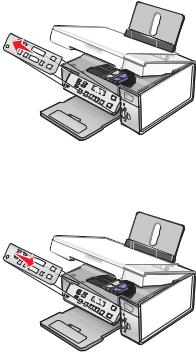
Installation d'un panneau de commandes dans une autre langue
Les instructions ci-dessous ne s'appliquent que si l'imprimante a été livrée avec plusieurs panneaux de commandes de langues différentes.
1 Retirez le panneau de commandes en place (le cas échéant).
2Choisissez le panneau de commandes dans la langue désirée.
3Alignez les clips du panneau de commande sur les trous correspondant de l'imprimante et appuyez.
14
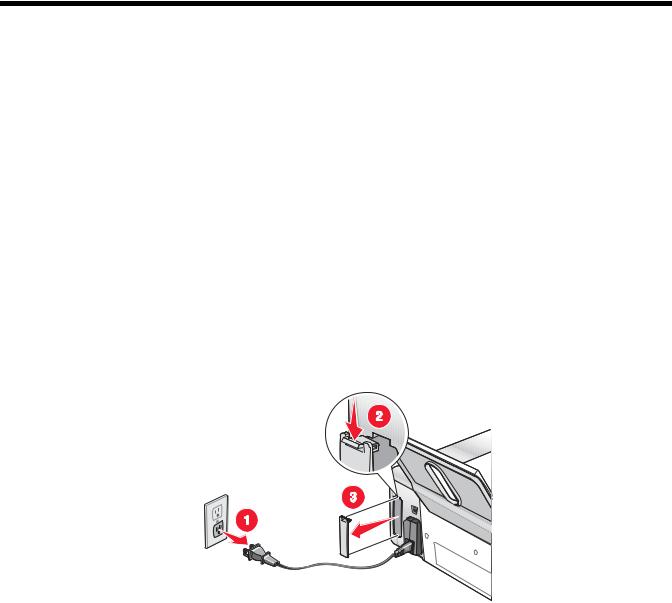
Utilisation en réseau de l'imprimante
Pour des informations complètes sur la mise en réseau, reportez-vous à la brochure Mise en route fournie avec l'imprimante.
Installation de l'imprimante sur le réseau
Suivez les instructions correspondant à la méthode de mise en réseau que vous souhaitez utiliser. Assurez-vous que le réseau sélectionné est configuré, qu'il fonctionne correctement et que tous les périphériques appropriés sont mis sous tension. Pour plus d'informations sur votre réseau en particulier, reportez-vous à la documentation associée ou adressez-vous à la personne qui a configuré le réseau.
Installation d'un serveur d'impression interne sans fil
L'imprimante que vous venez d'acquérir contient peut-être un serveur d'impression interne sans fil, ce qui lui permet de fonctionner sur un réseau sans fil. Si ce n'est pas le cas, vous pouvez en acheter un séparément. Pour installer le serveur d'impression interne sans fil, procédez comme suit :
1Mettez votre imprimante hors tension, puis débranchez le cordon d'alimentation de la prise murale.
Avertissement : Si vous ne débranchez pas l’imprimante, vous risquez d'endommager l'imprimante et le serveur d'impression interne sans fil. Vérifiez que l'imprimante est éteinte et que le câble d'alimentation est débranché de la prise de courant avant de continuer.
2Retirez la plaque du capot arrière en poussant sur le loquet vers le bas en tirant sur le capot.
3Déballez le serveur d'impression interne sans fil. Mettez de côté l'emballage.
Avertissement : Les serveurs d'impression sans fil peuvent être facilement endommagées par l'électricité statique. Touchez un élément en métal (boîtier de l'imprimante, par exemple) avant de toucher le serveur d'impression sans fil.
15

4Alignez les bords du serveur d'impression sans fil par rapport aux guides de gauche et de droite, puis faites-le glisser dans l'mprimante jusqu'à ce qu'il émette unclic indiquant qu'il est bien en place.
5Assurez-vous que l'antenne est dirigée vers le haut.
6Collez l'étiquette adhésive indiquant l'adresse MAC à l'arrière de l'imprimante. Vous en aurez besoin plus tard pour mettre l'imprimante en réseau.
Vous êtes prêt à configurer le serveur d'impression interne sans fil afin qu'il fonctionne sur votre réseau sans fil.
Recherche de votre adresse MAC
Pour terminer la configuration réseau de votre imprimante, vous aurez peut-être besoin de l'adresse MAC (Media Access Control) de l'imprimante ou du serveur d'impression. L'adresse MAC se compose d'une série de chiffres et de lettres inscrits à l'arrière de l'imprimante.
Si vous avez acheté le serveur d'impression interne sans fil séparément, l'adresse MAC est inscrite sur une étiquette adhésive fournie avec le serveur. Collez l'étiquette sur l'imprimante afin de pouvoir la retrouver lorsque vous en aurez besoin.
16

Présentation de l'imprimante
Présentation des composants de l'imprimante
|
Utilisez les éléments suivants |
Pour |
|
1 |
Support papier |
Chargez du papier. |
|
|
|
|
|
2 |
Voyant Wi-Fi |
Vérifiez la connexion sans fil : |
|
|
|
• |
Désactivé indique que l'imprimante n'est pas sous tension ou que |
|
|
|
l'option sans fil n'est pas installée. |
|
|
• |
Orange indique que l'imprimante est prête pour la connexion sans fil, |
|
|
|
mais elle n'est pas connectée. |
|
|
• |
Orange clignotant indique que l'imprimante est configurée mais elle |
|
|
|
ne parvient à communiquer avec le réseau sans fil. |
|
|
• |
Vert indique que l'imprimante est connectée à un réseau sans fil. |
|
|
|
|
3 |
Port PictBridge |
Brancher un appareil photo numérique compatible PictBridge ou un |
|
|
|
lecteur flash sur l'imprimante. |
|
|
|
|
|
4 |
Logements pour cartes mémoire |
Insérez une carte mémoire. |
|
|
|
|
|
5 |
Panneau de commandes |
Faire fonctionner l'imprimante. |
|
|
|
Pour plus d'informations, reportez-vous à la section « Utilisation du |
|
|
|
panneau de commandes », page 18. |
|
|
|
|
|
6 |
Bac de sortie du papier |
Recevoir le papier à sa sortie. |
|
|
|
|
|
7 |
Butée du guide papier |
Eviter toute chute d'objet dans la fente d'alimentation du papier. |
|
|
|
|
|
8 |
Guide papier |
Maintenir le papier bien droit lors de son insertion. |
|
|
|
|
|
9 |
Volet supérieur |
Accéder à la vitre du scanner. |
|
|
|
|
|
10 |
Vitre du scanner |
Copier ou retirer un document. |
|
|
|
|
|
17
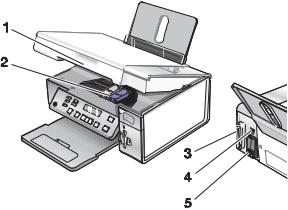
|
|
|
|
|
|
|
|
|
|
|
|
|
|
|
|
|
|
|
|
|
|
|
|
|
|
|
|
|
|
|
|
|
|
|
|
|
|
|
|
|
|
|
|
|
|
|
|
|
|
|
Utilisez les éléments suivants |
|
Pour |
||||||
1 |
Unité du scanner |
|
Accéder aux cartouches d'impression. |
||||||
|
|
|
|
||||||
2 |
Chariot des cartouches |
|
Installer, remplacer ou retirer une cartouche. |
||||||
|
|
|
|
||||||
3 |
Lexmark N2050 (serveur d'impression sans fil |
|
Connectez l'imprimante à un réseau sans fil. |
||||||
|
interne) |
|
Remarque : Seule l'imprimante 4500 Series est livrée |
||||||
|
|
|
|
|
|
||||
|
|
|
|
|
|
avec un serveur d'impression sans fil interne. |
|||
|
|
|
|
||||||
4 |
Port USB |
|
Relier l'imprimante à l'ordinateur à l'aide d'un câble |
||||||
|
|
|
|
|
|
USB. |
|||
|
|
|
|
||||||
5 |
Unité d'alimentation avec port |
|
Connecter l'imprimante à une source d'alimentation. |
||||||
|
|
|
|
|
|
|
|
|
|
Utilisation des menus et des touches du panneau de commandes
Utilisation du panneau de commandes
Les éléments suivants sont affichés à l'écran :
•Etat de l'imprimante
•Messages
•Menus
18
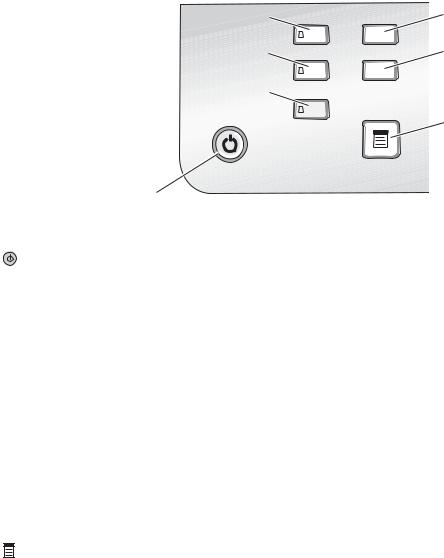
2 |
5 |
3 |
6 |
4 |
|
|
7 |
1
|
Appuyez sur |
Pour |
|
1 |
|
• |
Mettre l'imprimante sous et hors tension. |
|
|
• |
Interrompre l'impression, la numérisation ou la copie en cours |
|
|
|
|
2 |
Mode Copie |
Accéder à l'écran par défaut et effectuer des reproductions. |
|
|
|
Remarque : Ce mode est sélectionné lorsque le voyant est allumé. |
|
|
|
|
|
3 |
Mode Numérisation |
Accéder à l'écran par défaut et numériser des documents. |
|
|
|
Remarque : Ce mode est sélectionné lorsque le voyant est allumé. |
|
|
|
|
|
4 |
Carte photo |
Accéder à l'écran par défaut et imprimer des photos. |
|
|
|
Remarque : Ce mode est sélectionné lorsque le voyant est allumé. |
|
|
|
|
|
5 |
Paramètres |
Accédez à l'écran par défaut des paramètres et modifiez les paramètres de l'impri- |
|
|
|
mante. |
|
|
|
Remarque : Lorsque ce bouton est sélectionné, les voyants des autres boutons sont |
|
|
|
éteints. |
|
|
|
|
|
6 |
Plus clair/Plus foncé |
Ajuster la luminosité d'une copie ou d'une photo. |
|
|
|
|
|
7 |
|
Afficher le menu Copier, Numériser ou Carte photo, selon le mode sélectionné. |
|
|
|
|
|
19
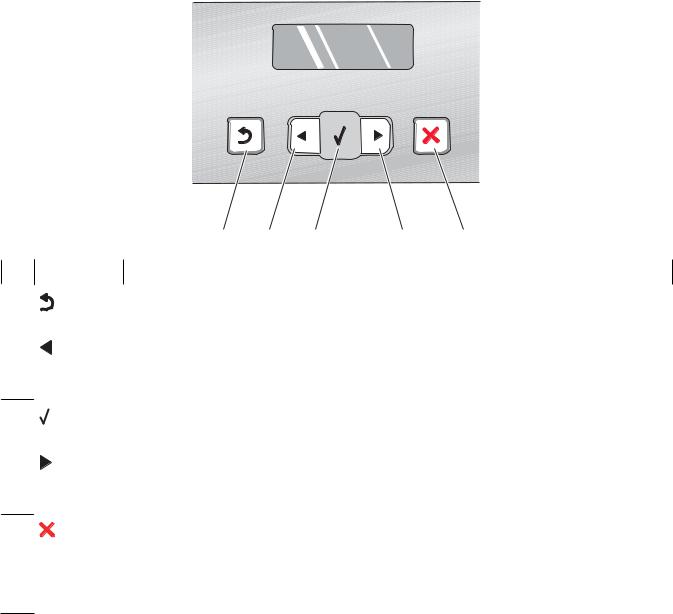
|
|
1 |
2 |
3 |
|
|
4 |
5 |
|
|
|
|
|||||
|
|
|
|
|
|
|
|
|
Appuyez sur |
Pour |
|
|
|
|
|
|
|
1 |
• |
Revenir à l'écran précédent. |
|
|
||||
|
• |
Supprimer une lettre ou un nombre. |
|
|
||||
|
|
|
|
|
|
|
|
|
2 |
• |
Diminuer un nombre. |
|
|
|
|
|
|
•Supprimer une lettre ou un nombre.
•Faire défiler les menus, sous-menus ou les paramètres à l'écran.
3 |
• |
Choisir une option de menu ou de sous-menu apparaissant à l'écran. |
|
• |
Alimenter ou éjecter du papier. |
|
|
|
4 |
• |
Augmenter un nombre. |
|
• |
Entrer un espace entre les lettres ou les nombres. |
|
• |
Faire défiler les menus, sous-menus ou les paramètres à l'écran. |
5 |
• Annuler une impression, une copie ou une numérisation en cours. |
•Quitter un menu ou un sous-menu et revenir à l'écran de copie, de numérisation ou de carte photo par défaut.
•Effacer les paramètres actuels ou les messages d'erreur et rétablir les paramètres par défaut.
20
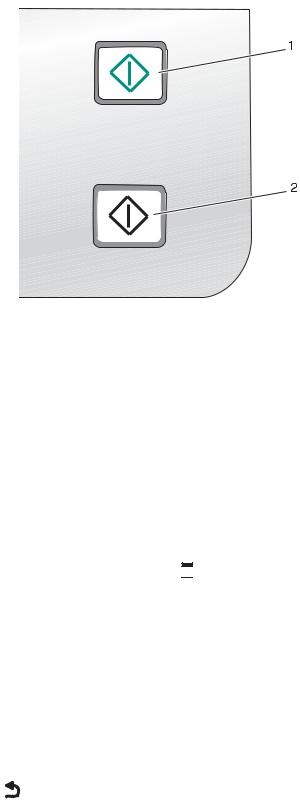
|
Appuyez sur |
Pour |
1 |
Démarrer Couleur |
Lancer une copie, une numérisation ou l'impression d'une photo en couleur en fonction |
|
|
du mode sélectionné. |
|
|
|
2 |
Démarrer Noir |
Lancer une numérisation ou une copie en noir, selon le mode sélectionné. |
|
|
|
Utilisation du menu Copie
Pour accéder au menu Copie et y naviguer :
1A partir du panneau de commandes, appuyez sur Mode Copie. L'écran par défaut de copie apparaît.
2Si vous voulez modifier un des paramètres, appuyez sur Démarrer Couleur ou sur Démarrer Noir.
3Si vous voulez modifier un des paramètres, appuyez sur 

 .
.
4Appuyez sur  ou sur
ou sur  jusqu'à ce que l'élément de menu souhaité apparaisse.
jusqu'à ce que l'élément de menu souhaité apparaisse.
5Appuyez sur  .
.
6 Appuyez sur  ou sur
ou sur  à plusieurs reprises jusqu'à ce que l'option de sous-menu souhaité apparaisse.
à plusieurs reprises jusqu'à ce que l'option de sous-menu souhaité apparaisse.
7Appuyez sur  .
.
Remarque : Appuyez sur  pour sélectionner un paramètre. Le symbole * apparaît en regard du paramètre sélectionné.
pour sélectionner un paramètre. Le symbole * apparaît en regard du paramètre sélectionné.
8Pour accéder à des sous-menus et paramètres supplémentaires, répétez l'étape 6 et l'étape 7 si nécessaire.
9 |
Si nécessaire, appuyez sur à plusieurs reprises pour revenir aux menus précédents et effectuer d'autres |
|
sélections. |
10 |
Appuyez sur Démarrer Couleur ou sur Démarrer Noir. |
21
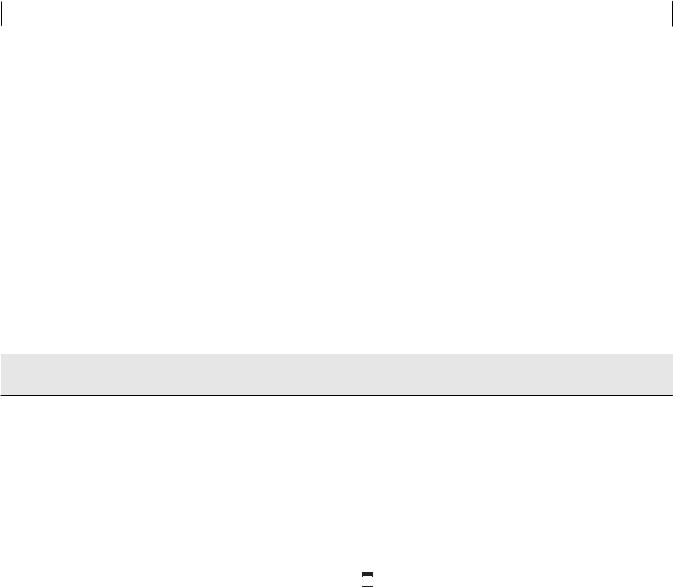
Utilisez cette option |
Pour |
|
Copies* |
Indiquer le nombre de copies à imprimer. |
|
|
|
|
Redimensionner* |
• |
Indiquer le pourcentage d'agrandissement ou de |
|
|
réduction de l'original. |
|
• |
Indiquer un format de copie spécifique. |
|
• |
Créer une affiche de plusieurs pages. |
|
|
|
Plus clair/Plus foncé* |
Régler la luminosité d'une copie. |
|
|
|
|
Qualité* |
Régler la qualité d'une copie. |
|
|
|
|
Config. papier |
Spécifier le format de papier chargé. |
|
|
|
|
Répéter image* |
Choisir le nombre de copies du document ou de l'image à |
|
|
imprimer sur une page. |
|
|
|
|
Assembler |
Imprimer une ou plusieurs copies dans le bon ordre. |
|
|
|
|
Tout sur une page* |
Choisir le nombre de pages à imprimer sur une feuille. |
|
|
|
|
Taille d'origine* |
Spécifier le format du document original. |
|
|
|
|
Type d'original* |
Indiquer le type de l'original. |
|
|
|
|
* Paramètre temporaire. Pour plus d'informations sur l'enregistrement des paramètres temporaires et des autres types de paramètres, reportez-vous à la section « Enregistrement de paramètres », page 27.
Utilisation du menu Numérisation
Pour accéder au menu Numérisation et y naviguer :
1A partir du panneau de commandes, appuyez sur Mode Numérisation. L'écran par défaut de numérisation apparaît.
2Appuyez sur  ou sur
ou sur  jusqu'à ce que la destination de numérisation souhaitée s'affiche.
jusqu'à ce que la destination de numérisation souhaitée s'affiche.
3Si vous voulez modifier un des paramètres, appuyez sur Démarrer Couleur ou sur Démarrer Noir.
4Si vous voulez modifier un des paramètres, appuyez sur 

 .
.
5Appuyez sur  ou sur
ou sur  jusqu'à ce que l'élément de menu souhaité apparaisse.
jusqu'à ce que l'élément de menu souhaité apparaisse.
6Appuyez sur  .
.
7Appuyez sur  ou sur
ou sur  à plusieurs reprises jusqu'à ce que l'option de sous-menu souhaitée apparaisse.
à plusieurs reprises jusqu'à ce que l'option de sous-menu souhaitée apparaisse.
8Appuyez sur  .
.
Remarque : Appuyez sur  pour sélectionner un paramètre. Le symbole * apparaît en regard du paramètre sélectionné.
pour sélectionner un paramètre. Le symbole * apparaît en regard du paramètre sélectionné.
9Pour accéder à des sous-menus et paramètres supplémentaires, répétez l'étape 7 et l'étape 8 si nécessaire.
10Si nécessaire, appuyez sur à plusieurs reprises pour revenir aux menus précédents et effectuer d'autres sélections.
à plusieurs reprises pour revenir aux menus précédents et effectuer d'autres sélections.
11Appuyez sur Démarrer Couleur ou sur Démarrer Noir.
22

Utilisez cette option |
Pour |
Qualité* |
Régler la qualité d'une numérisation. |
|
|
Taille d'origine* |
Spécifier le format du document original. |
|
|
* Paramètre temporaire. Pour plus d'informations sur l'enregistrement des paramètres temporaires et des autres types de paramètres, reportez-vous à la section « Enregistrement de paramètres », page 27.
Utilisation du menu Carte photo
1Si nécessaire, appuyez sur Carte photo, ou insérez une carte mémoire ou un autre support dans l'imprimante.
2Appuyez sur  ou sur
ou sur  jusqu'à ce que l'élément de menu souhaité apparaisse.
jusqu'à ce que l'élément de menu souhaité apparaisse.
3Appuyez sur  .
.
4Appuyez sur  ou sur
ou sur  à plusieurs reprises jusqu'à ce que l'option de sous-menu souhaité apparaisse.
à plusieurs reprises jusqu'à ce que l'option de sous-menu souhaité apparaisse.
5Appuyez sur  .
.
Remarque : Appuyez sur  pour sélectionner un paramètre. Le symbole * apparaît en regard du paramètre sélectionné.
pour sélectionner un paramètre. Le symbole * apparaît en regard du paramètre sélectionné.
6Pour accéder à des sous-menus et paramètres supplémentaires, répétez l'étape 4 et l'étape 5 si nécessaire.
7Si nécessaire, appuyez sur à plusieurs reprises pour revenir aux menus précédents et effectuer d'autres sélections.
à plusieurs reprises pour revenir aux menus précédents et effectuer d'autres sélections.
8Appuyez sur Démarrer Couleur ou sur Démarrer Noir.
Option du menu |
Action |
|
Epreuve |
Imprimer puis numériser une épreuve : |
|
|
• |
pour toutes les photos figurant sur la carte mémoire |
|
• |
pour les 20 photos les plus récentes |
|
• |
par date |
|
|
|
Imprimer les photos |
Imprimer des photos directement depuis une carte mémoire ou un |
|
|
lecteur flash. |
|
|
|
|
Enregistrer des photos |
• |
Enregistrez des photos provenant d'une carte mémoire ou d'un |
|
|
lecteur flash sur l'ordinateur. |
|
• |
Copier des photos d'une carte mémoire vers un lecteur flash. |
|
|
|
Plus clair/Plus foncé |
Ajuster la luminosité des photos imprimées. |
|
|
|
|
Effets de photo1 |
Appliquer l'option d'amélioration automatique de l'image ou les effets |
|
|
de couleur à vos photos. |
|
|
|
|
Config. papier1, 2 |
Spécifier le format de papier chargé. |
|
Format de photo1, 2 |
Indiquer le format de photo souhaité. |
|
1 Le paramètre par défaut d'usine est rétabli lorsqu'une carte mémoire ou un lecteur flash est retiré.
2 Chaque paramètre doit être enregistré individuellement. Pour plus d'informations, reportez-vous à la section « Enregistrements des paramètres Format de papier, Type de papier et Format de photo », page 24.
23
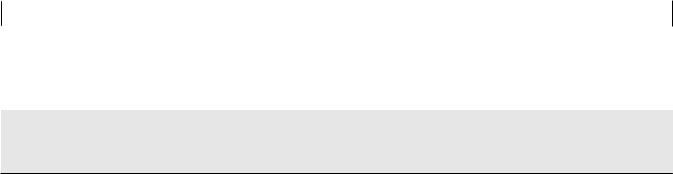
Option du menu |
Action |
|
Mise en page1 |
Sélectionner l'option sans bordure ou avec bordure, centrer une photo |
|
|
|
sur une page ou spécifier le nombre de photos à imprimer sur une |
|
|
même page. |
|
|
|
Qualité1 |
Ajuster la qualité des photos imprimées. |
|
1 |
Le paramètre par défaut d'usine est rétabli lorsqu'une carte mémoire ou un lecteur flash est retiré. |
|
2 |
Chaque paramètre doit être enregistré individuellement. Pour plus d'informations, reportez-vous à la section |
|
« Enregistrements des paramètres Format de papier, Type de papier et Format de photo », page 24.
Enregistrements des paramètres Format de papier, Type de papier et Format de photo
1A partir du panneau de commandes, appuyez sur Paramètres.
2Appuyez sur  ou sur
ou sur  jusqu'à ce que l'option Config. papier s'affiche.
jusqu'à ce que l'option Config. papier s'affiche.
3Appuyez sur  .
.
4Appuyez sur  ou sur
ou sur  jusqu'à ce que l'option Format de papier s'affiche.
jusqu'à ce que l'option Format de papier s'affiche.
5Appuyez sur  .
.
6Appuyez sur  ou sur
ou sur  jusqu'à ce que la taille souhaitée s'affiche.
jusqu'à ce que la taille souhaitée s'affiche.
7Appuyez sur  .
.
8Appuyez sur pour accéder au sous-menu Type de papier .
pour accéder au sous-menu Type de papier .
9Appuyez sur  .
.
10Appuyez sur  ou sur
ou sur  jusqu'à ce que le type de paramètre souhaité s'affiche.
jusqu'à ce que le type de paramètre souhaité s'affiche.
11Appuyez sur  .
.
12Appuyez sur jusqu'à ce que l'option Paramètres par défaut s'affiche.
jusqu'à ce que l'option Paramètres par défaut s'affiche.
13Appuyez sur  .
.
14Appuyez sur  ou sur
ou sur  jusqu'à ce que l'option Photo Print Size s'affiche.
jusqu'à ce que l'option Photo Print Size s'affiche.
15Appuyez sur  .
.
16Appuyez sur  ou sur
ou sur  jusqu'à ce que le paramètre souhaité s'affiche.
jusqu'à ce que le paramètre souhaité s'affiche.
17Appuyez sur  .
.
24
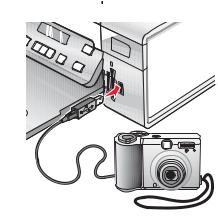
Utilisation du menu PictBridge
Le menu des paramètres par défaut PictBridge vous permet de sélectionner les paramètres de l'imprimante si vous n'avez pas définis les paramètres au préalable sur votre appareil photo numérique. Pour plus d'informations relatives aux sélections sur l'appareil photo, reportez-vous à la documentation fournie avec l'appareil photo.
1 Branchez un appareil photo numérique compatible PictBridge sur l'imprimante.
aInsérez une extrémité du câble USB dans l'appareil photo.
Remarque : Utilisez uniquement le câble USB fourni avec l'appareil photo numérique.
bInsérez l'autre extrémité du câble dans le port PictBridge qui se trouve à l'avant de l'imprimante.
Remarque : Ce port est signalé par le symbole 

 PictBridge.
PictBridge.
Le message Appareil photo PictBridge détecté. Appuyez sur  pour modifier les paramètres. s'affiche.
pour modifier les paramètres. s'affiche.
2Appuyez sur  ou sur
ou sur  jusqu'à ce que l'élément de menu souhaité apparaisse.
jusqu'à ce que l'élément de menu souhaité apparaisse.
3Appuyez sur  .
.
4Appuyez sur  ou sur
ou sur  à plusieurs reprises jusqu'à ce que l'option de sous-menu souhaité apparaisse.
à plusieurs reprises jusqu'à ce que l'option de sous-menu souhaité apparaisse.
5Appuyez sur  .
.
Remarque : Appuyez sur  pour sélectionner un paramètre. Le symbole * apparaît en regard du paramètre sélectionné.
pour sélectionner un paramètre. Le symbole * apparaît en regard du paramètre sélectionné.
6Pour accéder à des sous-menus et paramètres supplémentaires, répétez l'étape 4 et l'étape 5 si nécessaire.
7Si nécessaire, appuyez sur à plusieurs reprises pour revenir aux menus précédents et effectuer d'autres sélections.
à plusieurs reprises pour revenir aux menus précédents et effectuer d'autres sélections.
25
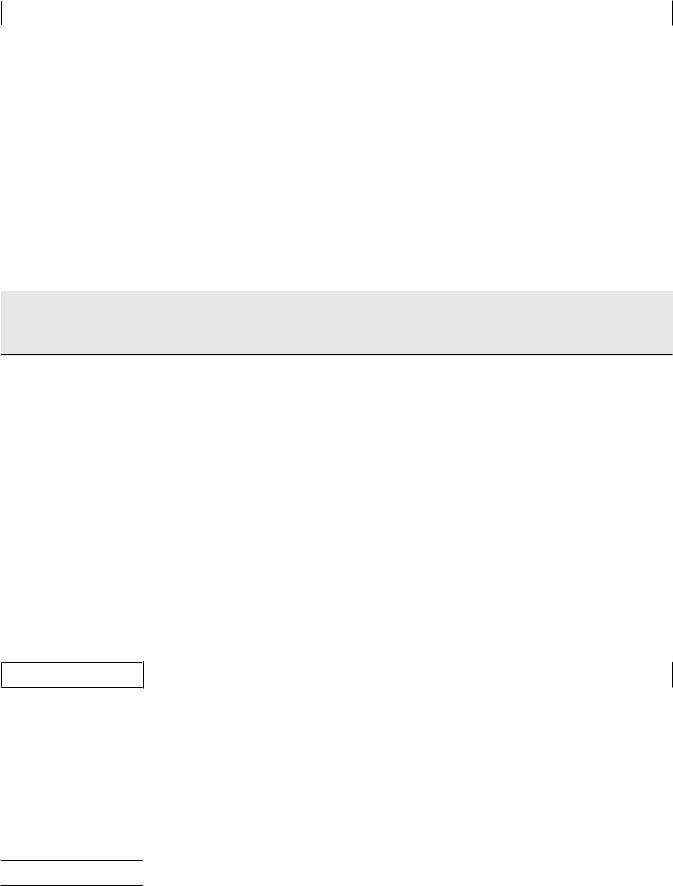
Option de menu |
Action |
Config. papier1, 2 |
Spécifier le format et le type de papier chargé. |
Format de photo1, 2 |
Spécifier le format des photos imprimées. |
|
Remarque : Si vous ne spécifiez pas le format de photo au |
|
préalable sur votre appareil photo, les formats par défaut sont les |
|
suivants : |
|
• 4 x 6 (si Lettre est votre format de papier par défaut) |
|
• 10 x 15 cm (si A4 est votre format de papier par défaut et que |
|
votre pays n'est pas Japon) |
|
• L (si A4 est votre format de papier par défaut et que votre pays |
|
est Japon) |
|
|
Mise en page1 |
Centrer une photo sur une page ou spécifier le nombre de photos |
|
à imprimer sur une même page. |
|
|
Qualité1 |
Ajuster la qualité des photos imprimées. |
1 Le paramètre reprend sa valeur par défaut lorsque l'appareil photo numérique compatible PictBridge est retiré.
2 Chaque paramètre doit être enregistré individuellement. Pour plus d'informations, reportez-vous à la section « Enregistrements des paramètres Format de papier, Type de papier et Format de photo », page 24.
Utilisation du menu Paramètres
1A partir du panneau de commandes, appuyez sur Paramètres.
2Appuyez sur  ou sur
ou sur  jusqu'à ce que l'élément de menu souhaité apparaisse.
jusqu'à ce que l'élément de menu souhaité apparaisse.
3Appuyez sur  .
.
4Appuyez sur  ou sur
ou sur  à plusieurs reprises jusqu'à ce que l'option de sous-menu souhaité apparaisse.
à plusieurs reprises jusqu'à ce que l'option de sous-menu souhaité apparaisse.
5Appuyez sur  .
.
Remarque : Lorsque vous sélectionnez une valeur, un astérisque (*) apparaît en regard du paramètre sélectionné.
6Pour accéder à des sous-menus et paramètres supplémentaires, répétez l'étape 4 et l'étape 5 si nécessaire.
7Si nécessaire, appuyez sur à plusieurs reprises pour revenir aux menus précédents et effectuer d'autres sélections de paramètres.
à plusieurs reprises pour revenir aux menus précédents et effectuer d'autres sélections de paramètres.
A partir d'ici |
Opérations possibles |
|
|
Maintenance Sélectionnez :
•Niveau d'encre pour afficher le niveau d'encre de la cartouche couleur. Appuyez sur  ou sur
ou sur  pour afficher le niveau d'encre de la cartouche (ou photo) noire.
pour afficher le niveau d'encre de la cartouche (ou photo) noire.
•Nettoyer les cartouches pour nettoyer les buses des cartouches. Pour plus d'informations, reportez-vous à la section « Nettoyage des buses des cartouches »,
page 76.
•Aligner les cartouches pour aligner la cartouche. Pour plus d'informations, reportezvous à la section « Alignement de cartouches », page 75.
•Impr. page test pour imprimer une page de test.
Config. papier |
Sélectionner le format et le type de papier chargé. |
26
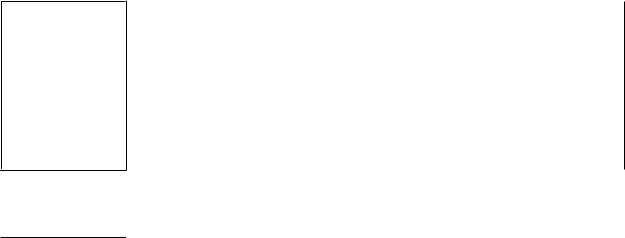
A partir d'ici |
Opérations possibles |
|
Conf. périphérique |
Sélectionnez : |
|
|
• |
Langue pour modifier le paramètre de langue. |
|
• |
Pays pour définir le format de papier par défaut et le format de date utilisé dans votre |
|
|
pays. |
|
• |
Délai Effacer les paramètres pour changer la fonction de délai avant que l'impri- |
|
|
mante, restée inactive, ne rétablisse les paramètres définis en usine. Pour plus |
|
|
d'informations, reportez-vous à la section « Enregistrement de paramètres », |
|
|
page 27. |
|
• |
Economiseur d'énergie pour définir le nombre de minutes avant que l'imprimante, |
|
|
restée inactive, n'entre en mode Economiseur d'énergie. |
|
|
|
Paramètres par défaut |
Sélectionnez : |
|
|
• |
Format de la photo à imprimer pour choisir la taille des photos à imprimer. |
|
• |
Définir par défaut pour modifier les paramètres par défaut. Pour plus d'informations, |
|
|
reportez-vous à la section « Enregistrement de paramètres », page 27. |
|
|
|
Configuration réseau |
Sélectionnez : |
|
|
• |
Page config. impr. pour imprimer une page répertoriant les paramètres réseau. |
|
• |
Rétablir les paramètres par défaut de l'adaptateur réseau pour réinitialiser les |
|
|
paramètres réseau sans fil. |
|
|
|
Enregistrement de paramètres
Dans un menu de paramètres, un astérisque (*) apparaît en regard du paramètre par défaut. Pour modifier ce paramètre, procédez comme suit :
1Appuyez sur  ou sur
ou sur  jusqu'à ce que le paramètre souhaité s'affiche.
jusqu'à ce que le paramètre souhaité s'affiche.
2Appuyez sur  :
:
•Pour enregistrer la plupart des paramètres. Le symbole * apparaît en regard du paramètre enregistré.
•Pour sélectionner un paramètre temporaire. Le symbole * apparaît en regard du paramètre sélectionné.
Remarque : L'imprimante annule un paramètre temporaire et restaure celui par défaut après deux minutes d'inactivité ou si elle est mise hors tension.
Paramètres temporaires
Mode Copie |
– Copies |
|
– Redimensionner |
|
– Plus clair/Plus foncé |
|
– Qualité |
|
– Répéter image |
|
– Tout sur une page |
|
– Format d'origine |
|
– Type d'original |
Mode Numérisation – Qualité
–Format d'origine
–Redimensionner
27
Carte photo |
Les paramètres Carte photo suivants n'expirent pas au bout de deux minutes d'inac- |
|
tivité ou si l'imprimante est mise hors tension, mais ils reprennent leurs valeurs par |
|
défaut lorsqu'une carte mémoire ou un lecteur flash est retiré. |
|
– Effets de photo |
|
– Format de photo |
|
– Mise en page |
|
– Qualité |
|
|
Pour changer la fonction de délai :
aAppuyez sur Paramètres.
bAppuyez sur  ou sur
ou sur  jusqu'à ce que Conf. périphérique s'affiche.
jusqu'à ce que Conf. périphérique s'affiche.
cAppuyez sur  .
.
d Appuyez sur  ou sur
ou sur  jusqu'à ce que Délai Effacer les paramètres s'affiche. e Appuyez sur
jusqu'à ce que Délai Effacer les paramètres s'affiche. e Appuyez sur  .
.
f Appuyez sur  ou sur
ou sur  jusqu'à ce que Jamais s'affiche. g Appuyez sur
jusqu'à ce que Jamais s'affiche. g Appuyez sur  .
.
3Pour définir un ou plusieurs paramètres temporaires comme étant de nouveaux paramètres par défaut : a Appuyez sur Paramètres.
bAppuyez sur  ou sur
ou sur  jusqu'à ce que Paramètres par défaut s'affiche.
jusqu'à ce que Paramètres par défaut s'affiche.
cAppuyez sur  .
.
dAppuyez sur  ou sur
ou sur  jusqu'à ce que Définir par défaut s'affiche.
jusqu'à ce que Définir par défaut s'affiche.
eAppuyez sur  .
.
f Appuyez sur  ou sur
ou sur  jusqu'à ce que Param. en cours s'affiche. g Appuyez sur
jusqu'à ce que Param. en cours s'affiche. g Appuyez sur  .
.
28
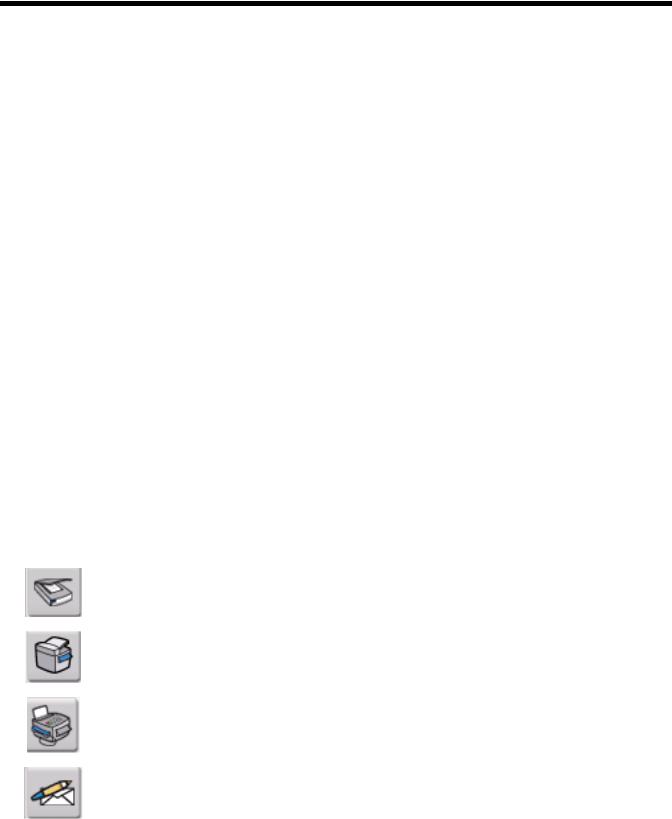
Présentation des logiciels
Ce chapitre explique comment utiliser l'imprimante avec les systèmes d'exploitation Windows. Si vous utilisez un système d'exploitation Macintosh, reportez-vous à l'aide Mac :
1Dans la fenêtre du Finder, double-cliquez sur le dossier Lexmark 3500-4500 Series.
2Double-cliquez sur l'icône Aide de l'imprimante.
Utilisation du logiciel de l'imprimante
Utilisez ce logiciel |
Pour |
Lexmark Imaging Studio |
Afficher un aperçu de documents ou de photos, les numériser, les copier, les imprimer |
|
ou les envoyer par télécopie. |
|
|
Centre de solutions |
Afficher des informations sur le dépannage, la maintenance et la commande de |
|
cartouches. |
|
|
Options d'impression |
Sélectionner les paramètres d'impression les mieux adaptés au document à imprimer. |
|
|
Barre d'outils |
Créer des versions imprimables de pages Web actives. |
|
|
Utilisation de Lexmark Imaging Studio
Pour ouvrir l'écran de bienvenue de Lexmark Imaging Studio, utilisez l'une des méthodes suivantes :
Méthode 1 |
Méthode 2 |
|
Double-cliquez sur l'icône Lexmark Imaging |
1 |
Cliquez sur Démarrer Programmes ou Tous les |
Studio située sur le bureau. |
|
programmes Lexmark 3500-4500 Series. |
|
2 |
Sélectionnez Lexmark Imaging Studio. |
|
|
|
Cliquez sur l'icône Lexmark Imaging Studio correspondant à la tâche que vous souhaitez effectuer.
Cliquez sur |
Pour |
Détails |
|
|
Numériser |
• |
Numériser une photo ou un document. |
|
|
• |
Enregistrer, modifier ou partager une photo |
|
|
|
ou un document. |
|
|
|
|
|
Copier |
• |
Copier une photo ou un document. |
|
|
• |
Réimprimer ou agrandir une photo. |
|
|
|
|
|
Envoyer par télécopie |
Envoyer une photo ou un document sous la forme |
|
|
|
d'une télécopie. |
|
|
|
|
|
|
Envoyer par Email |
Envoyer un document ou une photo sous la forme |
|
|
|
d'une pièce jointe à un Email. |
|
|
|
|
|
29

Cliquez sur |
Pour |
Détails |
|
Afficher/imprimer la bibliothèque de photos |
Parcourir, imprimer ou partager des photos. |
|
|
|
|
Transférer des photos |
Télécharger des photos provenant d'une carte |
|
|
mémoire, d'un lecteur flash, d'un CD ou d'un |
|
|
appareil photo numérique compatible PictBridge |
|
|
vers la bibliothèque de photos. |
|
|
|
|
Créer des cartes de vœux photographiques |
Réaliser des cartes de vœux de qualité à partir de |
|
|
vos photos. |
|
|
|
|
Créer des lots de photos |
Imprimer plusieurs photos selon des formats diffé- |
|
|
rents. |
|
|
|
|
Créer des diaporamas |
Afficher un diaporama des photos. |
|
|
|
|
Créer des affiches |
Imprimer des photos sous la forme d'une affiche |
|
|
de plusieurs pages. |
|
|
|
Dans l'angle inférieur gauche de l'écran de bienvenue :
Cliquez sur |
Pour |
|
Configurer et diagnostiquer l'imprimante |
• |
Vérifier les niveaux d'encre. |
|
• |
Commander des cartouches. |
|
• |
Rechercher des informations de maintenance. |
|
• |
Sélectionner d'autres onglets du Centre de solutions pour obtenir |
|
|
des informations complémentaires, notamment sur la modification |
|
|
des paramètres de l'imprimante et sur le dépannage. |
|
|
|
Configurer et gérer les télécopies |
Définir les paramètres de télécopie de l'imprimante tels que : |
|
|
• |
Composition et envoi |
|
• |
Sonnerie et réponse |
|
• |
Impression de télécopies/rapports |
|
• |
Numéros de composition abrégée et de groupe |
|
|
|
30
